Отваряне на портове на маршрутизатора на TP-Link
От фабриката в Шенжен, Китай, маршрутизаторите на TP-Link излизат конфигурирани по подразбиране и в тази конфигурация не са конфигурирани допълнителни пристанища. Следователно, ако е необходимо, всеки потребител трябва да отвори портовете на своето мрежово устройство. Защо трябва да направите това? И най-важното е как да извършите това действие на маршрутизатора на TP-Link?
съдържание
Отворете портовете на маршрутизатора на TP-Link
Работата е, че средният потребител на World Wide Web не само преглежда уеб страниците на различни сайтове, но също така играе онлайн игри, изтегля файлове от торент, използва интернет телефония и VPN услуги. Много от тях създават свои собствени уеб сайтове и пускат сървър на своя персонален компютър. Всички тези операции изискват наличието на допълнителни отворени портове в маршрутизатора, затова е необходимо да се извърши така нареченото препращане на портове, т.е. "препращане на порт". Нека да разгледаме как може да се направи това на рутера на TP-link.
Препращане на порт на маршрутизатора на TP-Link
Допълнителен порт се предписва отделно за всеки компютър, свързан към вашата мрежа. За да направите това, влезте в уеб интерфейса на рутера и направете промени в конфигурацията на устройството. Дори преодоляването на потребителите не бива да причинява непреодолими трудности.
- Във всеки интернет браузър в адресната лента въведете IP адреса на маршрутизатора. По подразбиране е
192.168.0.1или192.168.1.1, след което натиснете клавиша Enter . Ако сте променили IP адреса на рутера, можете да го изясните, като използвате методите, описани в друга статия на нашия уебсайт. - В полето за удостоверяване въведете в съответните полета текущото потребителско име и парола за достъп до уеб интерфейса на маршрутизатора. По подразбиране те са еднакви:
admin. Кликнете върху бутона "OK" или върху клавиша Enter . - В отворения уеб интерфейс на рутера в лявата колона намираме параметъра "Препращане" .
- В подменюто, което се показва, кликнете с левия бутон върху колоната "Виртуални сървъри" и след това върху бутона "Добавяне" .
- В реда "Service Port" набираме номера, който ви е необходим, във формат XX или XX-XX. Например, 40. Полето "Вътрешен порт" може да остане празно.
- В колоната "IP адрес" пишем координатите на компютъра, които ще отворят достъпа през този порт.
- В полето "Протокол" изберете желаната от менюто стойност: всички поддържани от рутера, TCP или UDP.
- Превключваме параметъра "Статус" в положение "Активирано", ако искаме незабавно да активираме виртуалния сървър. Разбира се, можете да го изключите по всяко време.
- Възможно е да изберете стандартен сервизен порт в зависимост от бъдещата дестинация. DNS, FTP, HTTP, TELNET и други са налични. В този случай маршрутизаторът автоматично ще настрои препоръчителните настройки.
- Сега остава само да се запазят направените промени в конфигурацията на маршрутизатора. Допълнително пристанище е отворено!
Повече подробности: Определяне на IP адреса на маршрутизатора
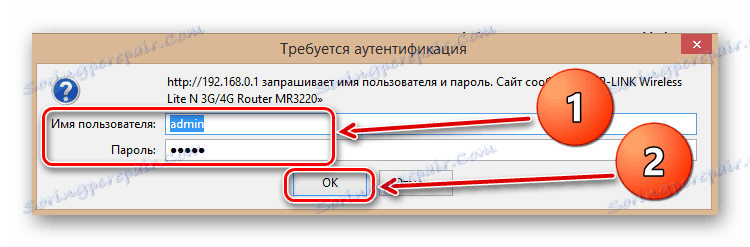
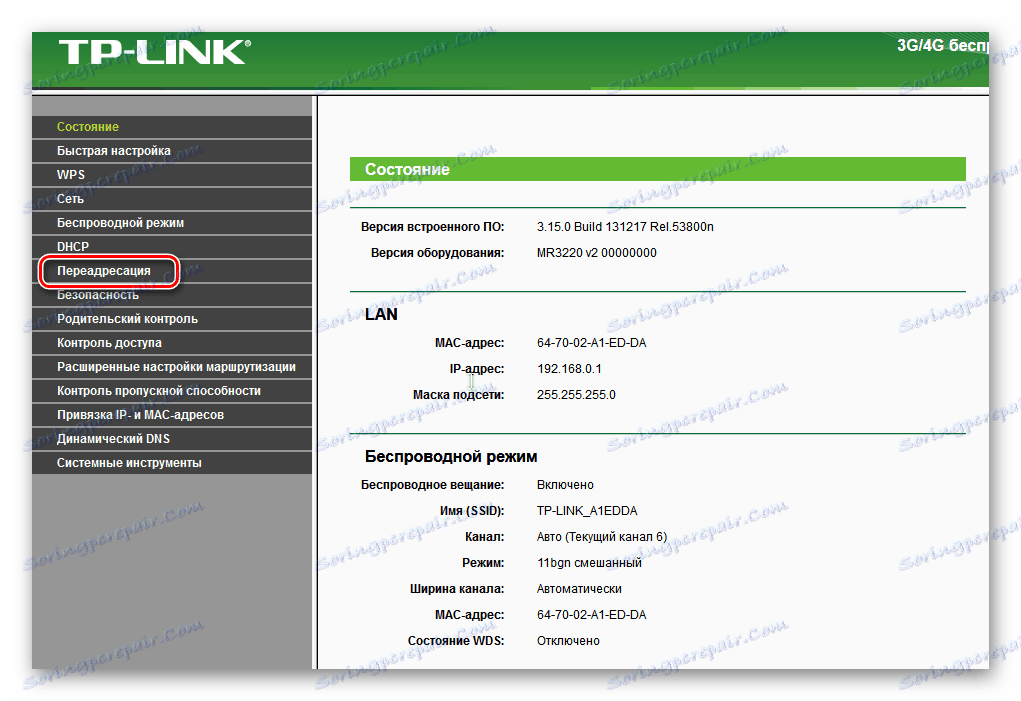
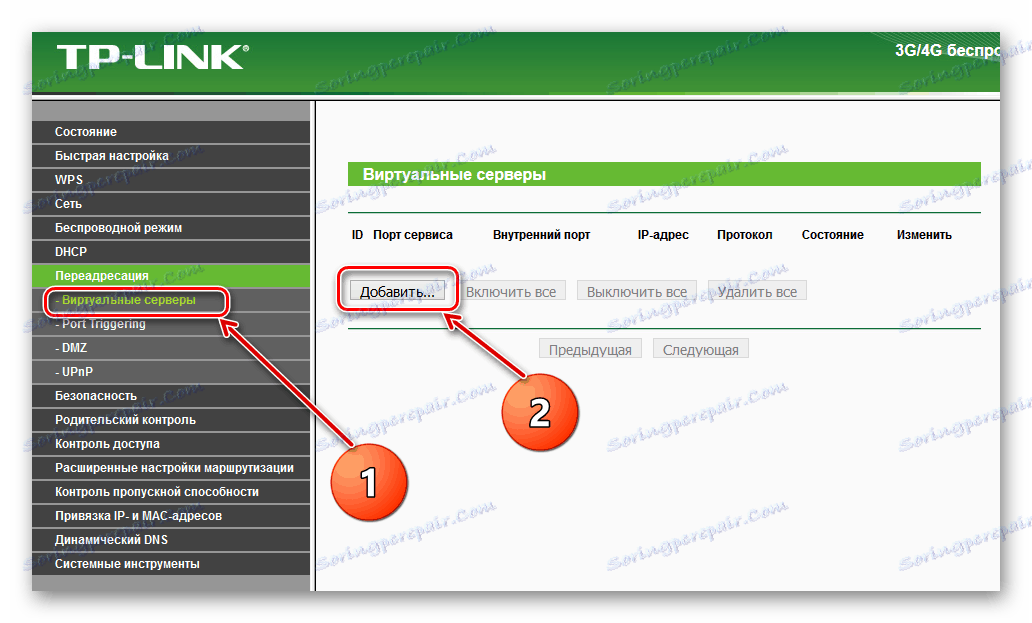
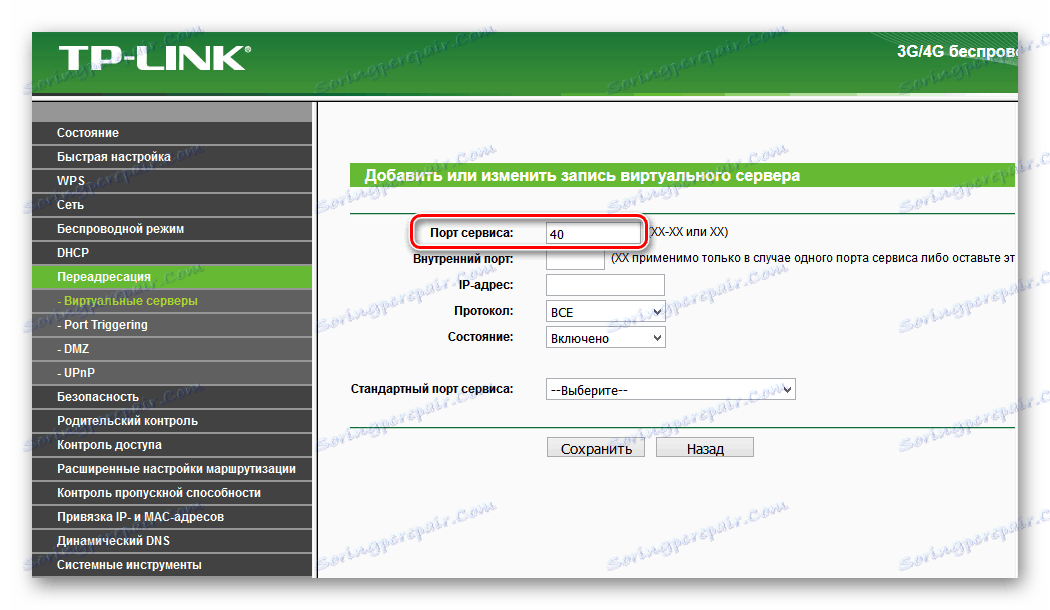
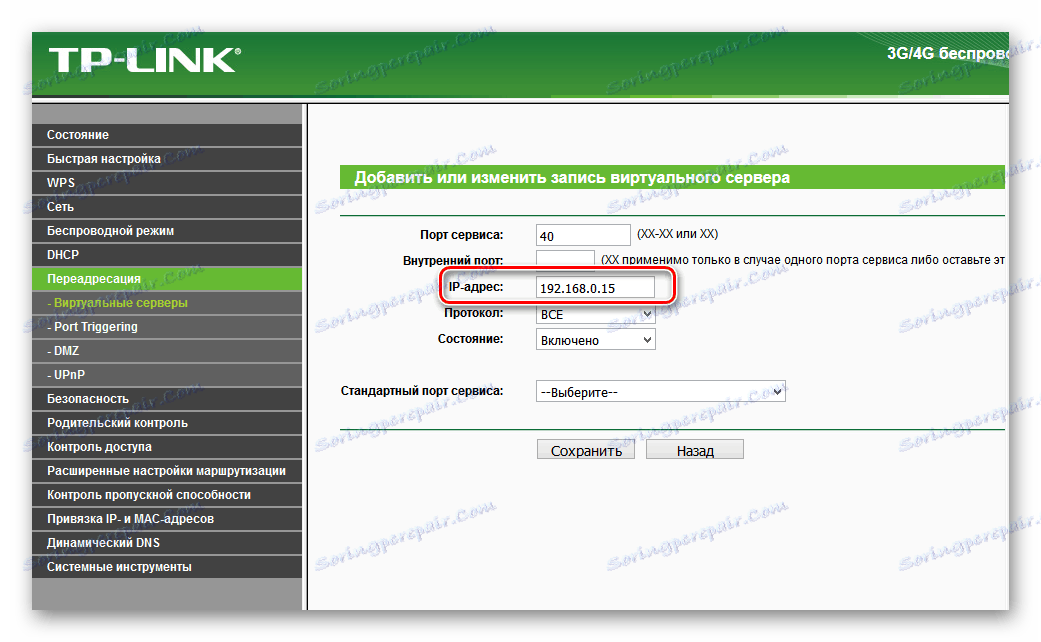
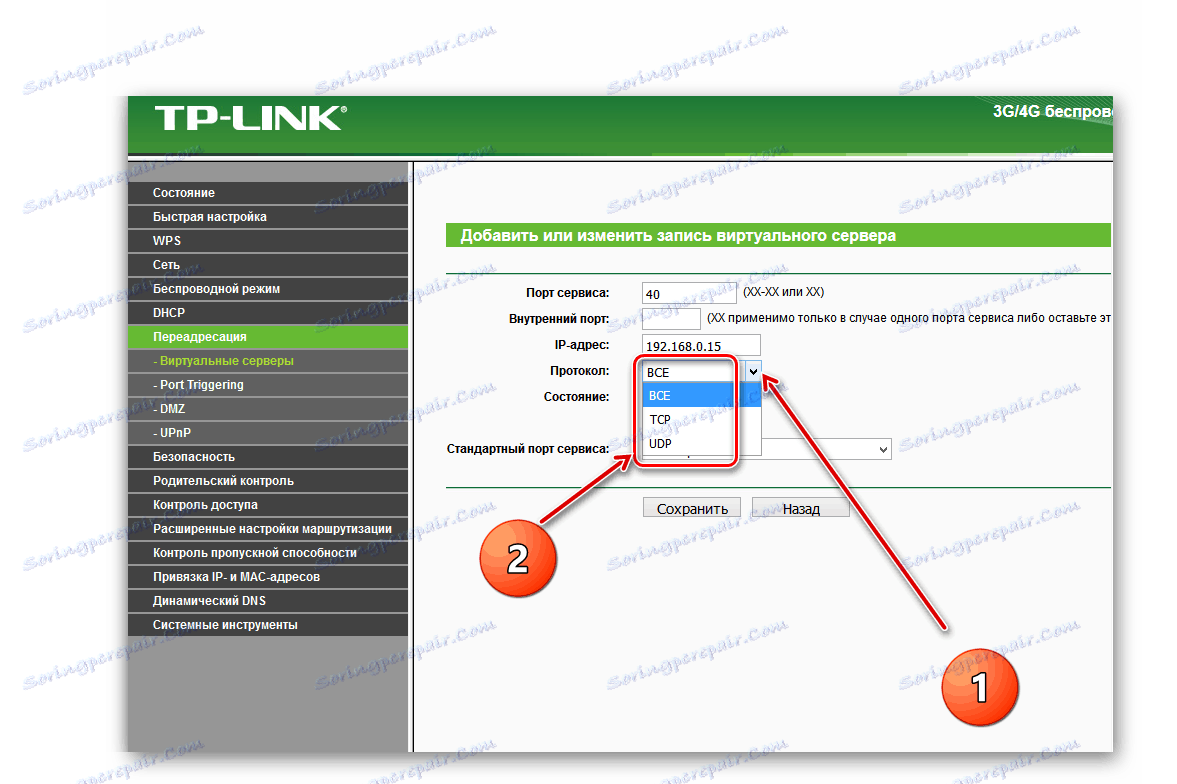
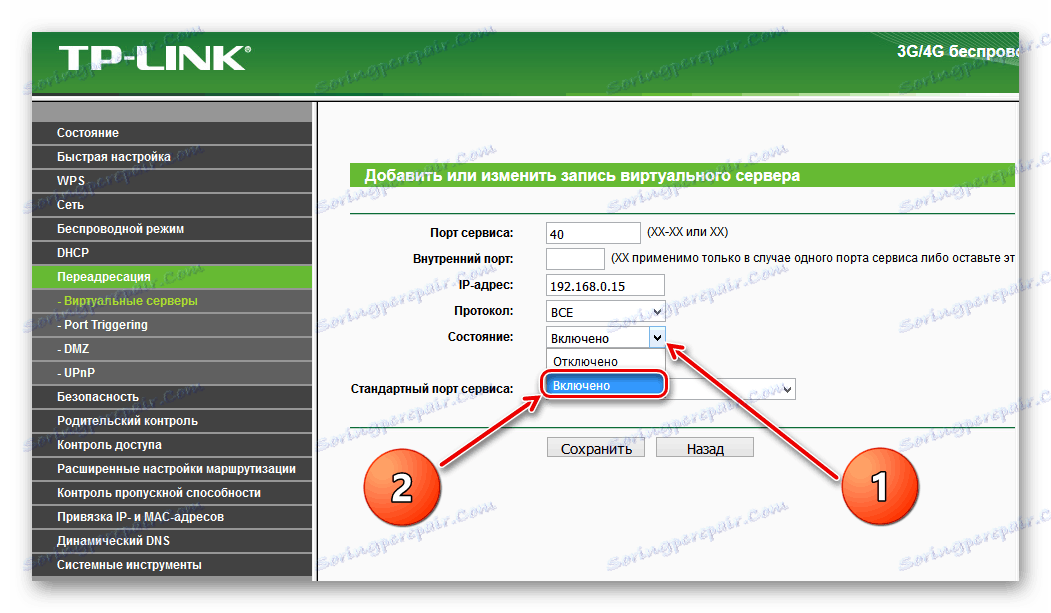
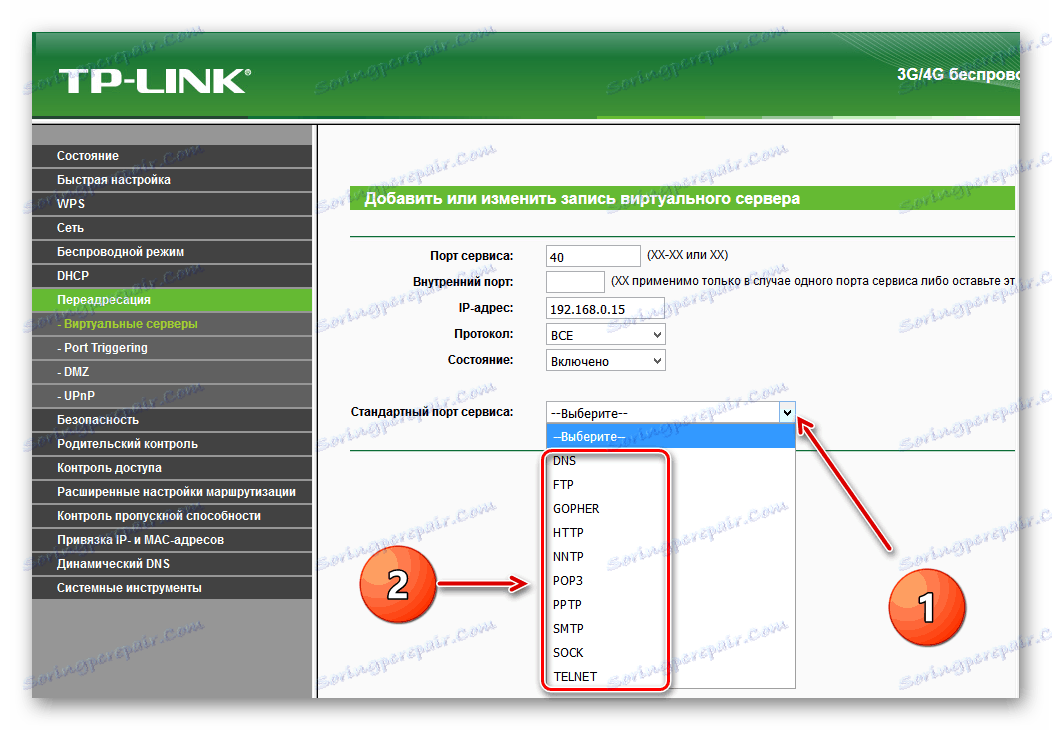
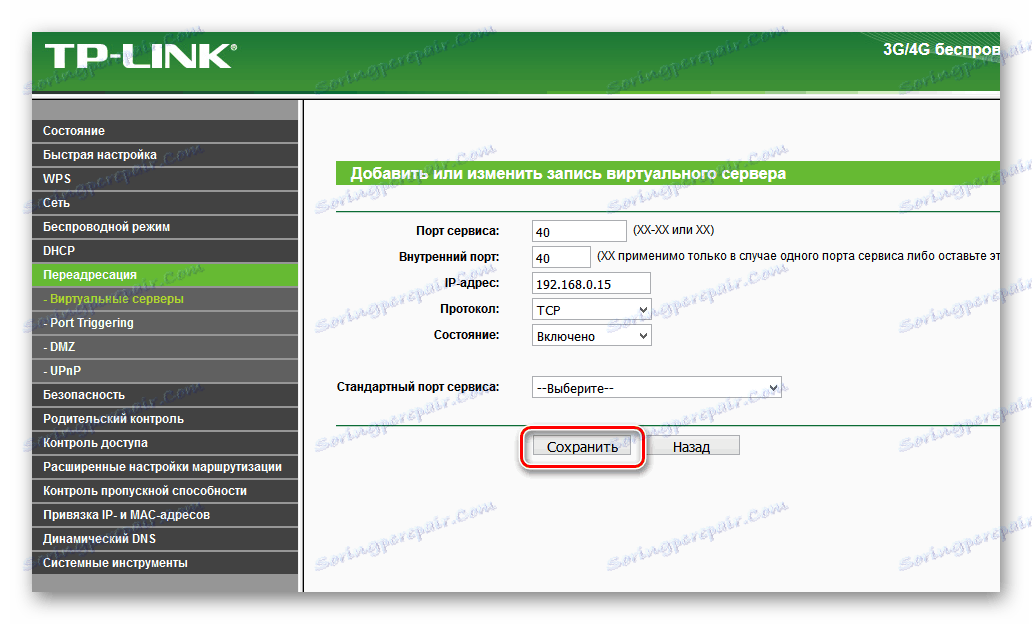
Промяна и изтриване на портове на маршрутизатора на TP-Link
По време на работата на различни услуги потребителят може да се наложи да промени или изтрие порт в настройките на рутера. Това може да се направи в уеб интерфейса на маршрутизатора.
- По аналогия с горния метод за пренасочване на портове въведете IP адреса на мрежовото устройство в браузъра, натиснете Enter , в прозореца за оторизация, въведете потребителското име и паролата, на главната страница на уеб интерфейса, изберете елемента "Препращане" , след това "Виртуални сървъри" .
- Ако е необходимо да промените конфигурацията на съответния порт на дадена услуга, кликнете върху съответния бутон, направете и запазете корекциите.
- Ако искате да премахнете допълнителния порт на маршрутизатора, докоснете иконата "Изтриване" и изтрийте ненужния виртуален сървър.
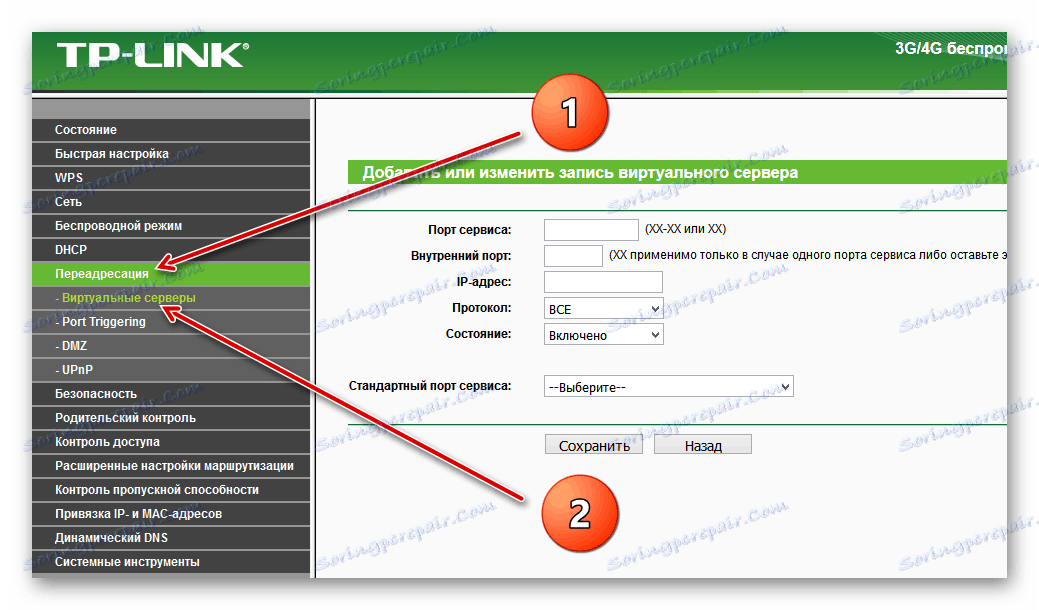
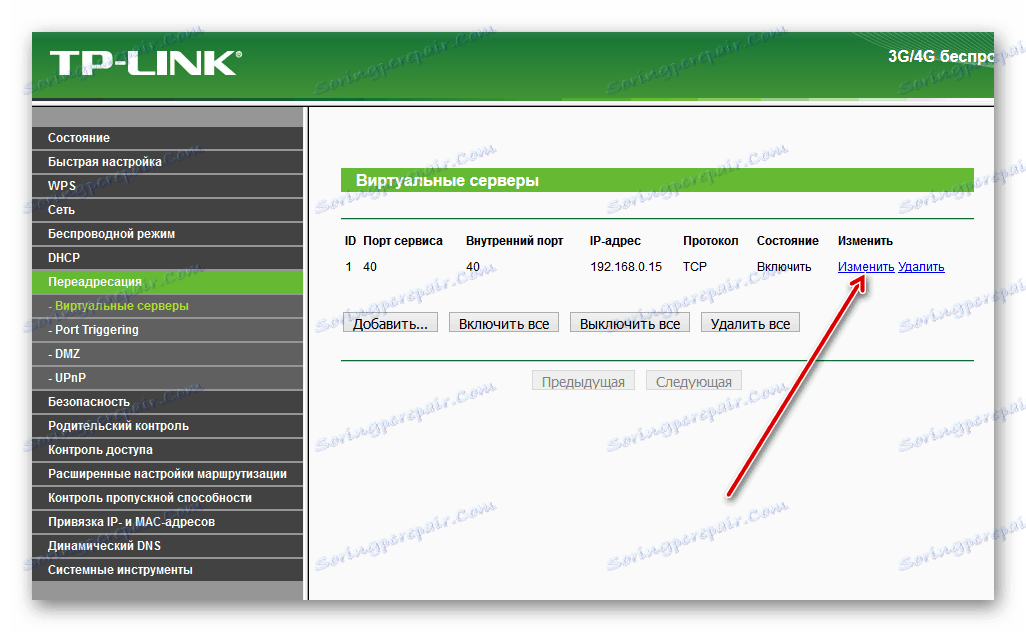
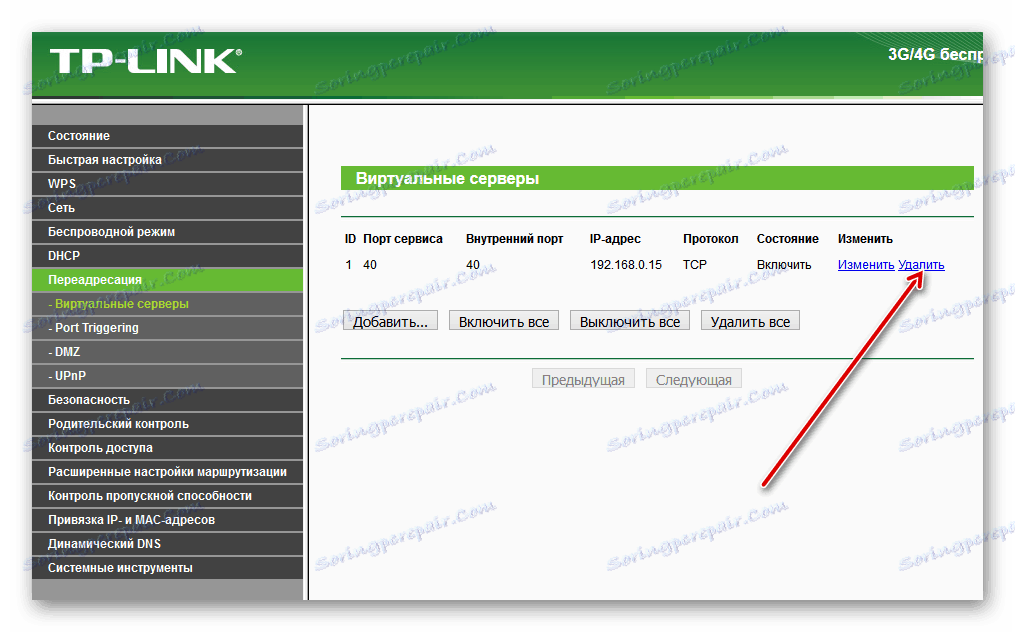
В заключение, бих искал да насоча вашето внимание към един важен детайл. Добавяйки нови портове или променяте съществуващи, внимавайте да не дублирате същите номера. В този случай настройките ще бъдат запазени, но няма да работи.
Вижте също: Промяна на паролата на маршрутизатора на TP-Link